时间:2022-01-20 16:54:48 作者:木子 来源:系统之家 1. 扫描二维码随时看资讯 2. 请使用手机浏览器访问: https://m.xitongzhijia.net/xtjc/20220120/238772.html 手机查看 评论 反馈
微软发布了 最新的Win11 操作系统,带来了全新的设计、更多的动画,以及对 Android App 的支持。但是对于电脑的配置要求也提高了,很多用户惊呼,Win11配置要求太高了,自己的电脑可能达不到要求,安装不了怎么办呢?下面小编为你带来详细的说明。
Windows 11 配置要求
根据微软的说法,如果你的电脑不满足以下配置要求,你的设备将无法运行 Windows 11。如果是这种情况,你可以选择升级硬件或者购置新电脑来使用Win11系统。
CPU:现代1Ghz 64bit双核处理器
内存:4GB RAM
存储:64GB硬盘
显示:9英寸1366x768分辨率
固件:UEFI, Secure Boot & TPM 2.0 compatible
显卡:DirectX 12兼容显卡/ WWDM 2.x
与 Win10 系统的 2+32GB 存储相比,Win11 需要 4+64GB,另外 CPU 必须是64位的,意味着 32 位 CPU 不再支持了,以后的 Win11 系统显然也没有32位系统下载了。

那么如果你的电脑满足不了这些 配置要求是不是就安装不了了呢,其实还是可以安装的,小编建议你可以使用系统之家官方出品的【系统之家装机大师】,就算不符合硬件要求的电脑也可以轻松一键升级Win11,是不是有点心动,来看看详细的安装过程吧!
一、系统之家装机大师在线一键重装系统教程
1、进入页面后,软件会自动检测当前电脑系统环境,等待检测完毕后,点击【下一步】。
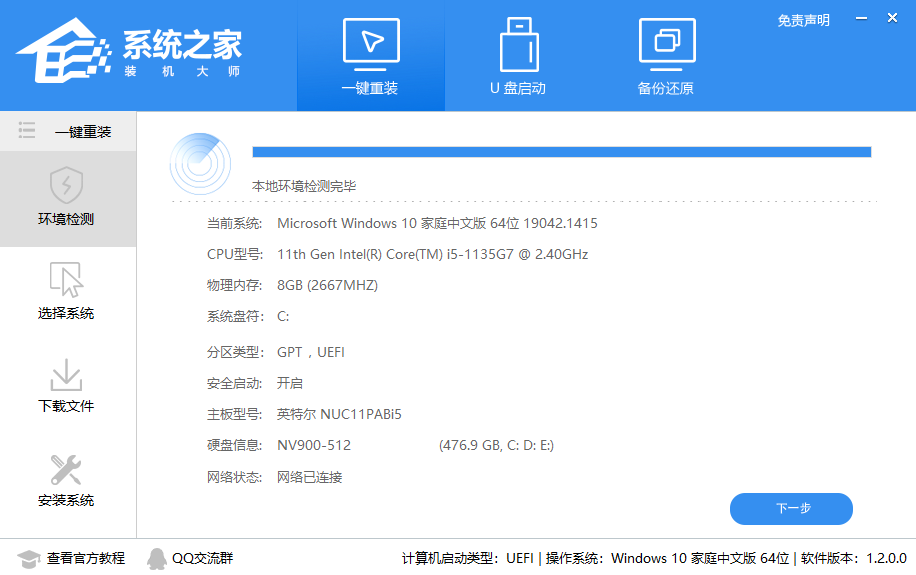
2、进入选择系统界面后,选择自己需要的系统,然后点击该系统后的【安装此系统】。

3、然后会进行PE数据下载和系统文件下载。

注意:如果长时间卡在PE数据下载无进度,需要手动删除D盘中的【U装机】【Zjds】两个文件夹,然后下载最新版的系统之家装机大师,重启运行。
4、下载完毕后,系统会在10秒后自动重启。
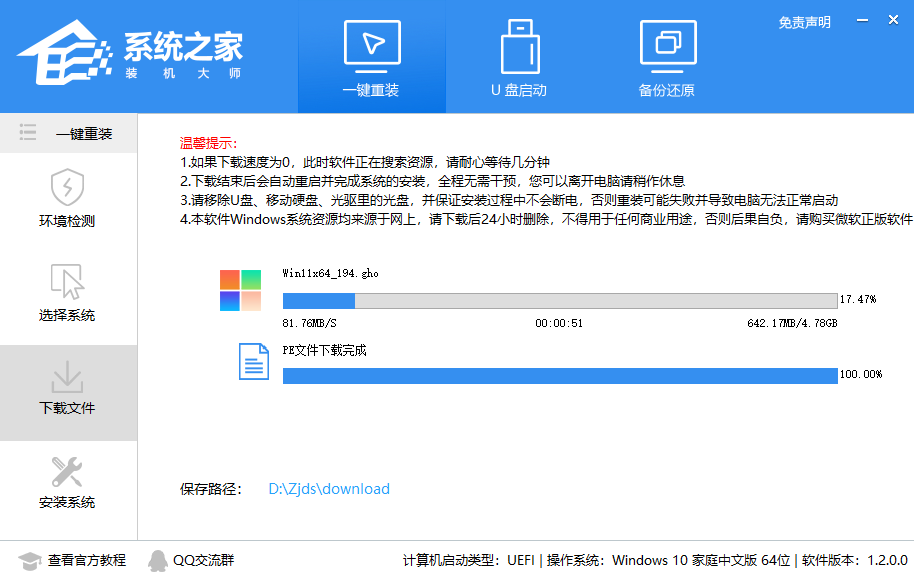
5、重新启动后,系统将全程自动安装,无需任何操作。

就这么简单,在线一键重装系统就完成了。
发表评论
共0条
评论就这些咯,让大家也知道你的独特见解
立即评论以上留言仅代表用户个人观点,不代表系统之家立场